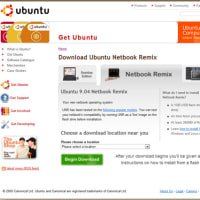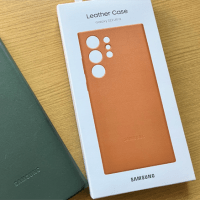なお、利用している無線LANルータは、2003年2月に発売されたバッファローのAirStation G54シリーズである。
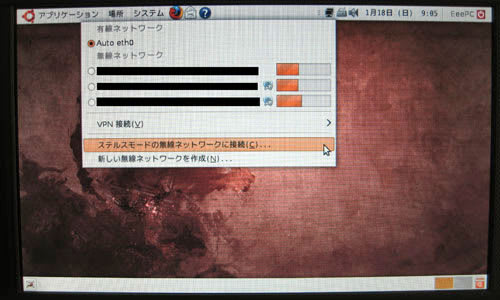
eeeUbuntu 8.10のインストールとアップデートの完了後、ネットワークの状況を確認すると、AirStationはANY接続を拒否するステルスモードで動作させているので、この一覧には表示されない。ネットワークのアイコンをクリックして、「ステルスモードの無線ネットワークに接続」を選択する。
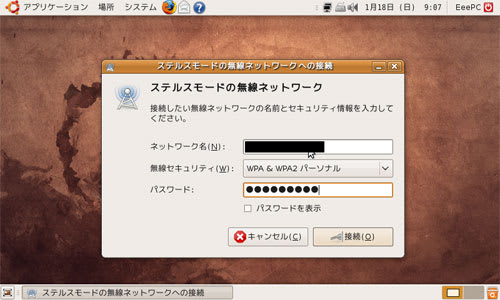
接続に必要な情報を入力する画面になるので、ネットワーク名にAirStationのESSID(SSID)を入力。無線セキュリティの欄で「WPA & WPA2 パーソナル」を選択すると、パスワード欄が追加されるので、とりあえず仮のパスワードを入力。あとで変更するので「123456789」でもなんでもよいだろう。
次に出る「キーリングの選択」は、(たぶん)接続できるできないには直接関係ないので、必要なセキュリティレベルを勘案してパスワードを設定するかどうかを決めればよい。今回は、念のためパスワードを(選択)設定しておいたが、毎回最初の接続時に問い合わせの画面が出ることになる。
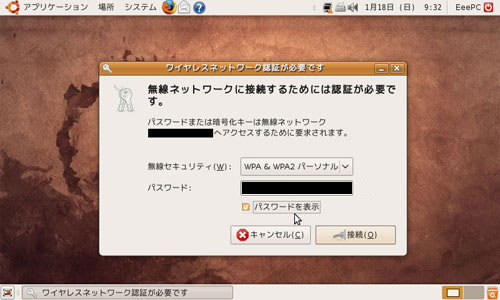
ここまでの設定状況では、パスワード(事前共有キー)がAirStationと一致していないので、当然であるが接続に失敗して、上図のようなダイヤログボックスが出る。
ここで「パスワードを表示」のチェックを入れると、黒丸(●)で表示されていたパスワードが平文で表示される。この文字列は、先ほど仮に入力した「123456789」とは異なる64桁の16進数文字列となっている。
このパスワードをAirStaiton側の事前共有キーにも同じものを入力すると、無線LANネットワークに接続できる。おめでとうございます。

実際に接続する際には、何度か「ワイヤレスネットワーク認証が必要です」のダイヤログボックスが表示されるが、「接続」をクリックすればよい。
■2009/01/25追記
アクセスポイントの無線モードの設定や、接続確立までに要する時間について、eeeUbuntuで無線LAN その2の記事をエントリーした。